
Sony Backup e restauração: Como fazer backup e restaurar o Sony Xperia facilmente

Introdução: Se você é um usuário Sony Xperia e procura uma maneira de fazer backup dos dados importantes do seu telefone, então você está no lugar certo. Este post tem como objetivo mostrar-lhe o melhor software de backup e restauração Sony, bem como 4 maneiras fáceis de como executar o backup Sony Xperia. É de grande importância para nós fazer backup de nossos dados regularmente, agora siga este post e vamos começar.

Parte 1: Melhor Software de Backup e Restauração da Sony -- Coolmuster Android Backup Manager
Parte 2: Como criar Sony Xperia Backup para PC com Coolmuster Android Assistant
Parte 3: Como executar um Sony Xperia Backup para o computador através do Xperia Companion Software
Parte 4: Como conduzir o Sony Xperia Backup e restauração via Conta do Google
Primeiro, vamos dar uma olhada no melhor software de backup e restauração da Sony, Coolmuster Android Backup Manager. Quando se trata de fazer backup de dados em seu telefone, você pode pensar que é um trabalho tedioso, pois há uma enorme quantidade de armazenamentos de dados em seu telefone. Coolmuster Android Backup Manager irá surpreendê-lo com a sua eficiência. Com apenas 1 clique, todos os seus dados serão copiados para o computador. Como um software bem construído e confiável, o Android Backup Manager garante que todo o processo de backup e restauração da Sony permanecerá estável e suave. E a velocidade de transferência depende do tamanho dos arquivos escolhidos.
Com esta ferramenta, você pode optar por conectar seu telefone ao PC com um cabo USB ou por Wi-Fi. Você também tem a capacidade de criar vários backups para o seu Sony e personalizar o local para armazenar os arquivos de backup Sony no PC. Sempre que você precisar restaurar os backups, basta usar o recurso Restaurar desta ferramenta. BTW, você está autorizado a restaurar seus backups Sony para qualquer telefone Android que você deseja através desta ferramenta.
Coolmuster Android Backup Manager suporta totalmente a maioria dos modelos Sony, bem como outros telefones Android , incluindo Sony Xperia 1 II/10 II/L4/5/1/10 Plus/10/L3/XZ Premium/XZ1/XZ5/XZs/XZp, Samsung, Huawei, LG, HTC, Motorola, ZTE, OPPO e etc.
Baixe-o em seu computador e experimente:
Aqui está o guia simples sobre backup e restauração da Sony via Android Backup Manager:
Para começar, baixe e execute o Coolmuster Android Backup Manager em seu PC e clique em Android Backup & Restaurar.
- Passo 1: Conecte seu Sony ao seu PC com um cabo USB ou usando Wi-Fi. Habilite a depuração USB e conceda permissões em seu Sony de acordo com o prompt na tela. Uma vez que o programa detecta seu telefone, você verá a interface como abaixo.

- Passo 2: Para fazer backup da Sony para PC, clique na opção "Backup" > selecione os itens que deseja fazer backup > escolha o local no PC para armazenar os backups > clique no botão "Backup" para fazer backup de dados Sony Xperia para PC.

- Passo 1: Depois que seu telefone for detectado, selecione "Restaurar" desta vez.
- Passo 2: Selecione o registro de backups que deseja > escolha o conteúdo que deseja restaurar > clique no botão "Restaurar".

Todos os seus dados Sony Xperia podem ser copiados e restaurados de/para o computador com apenas 1 clique. Recomendamos vivamente que faça cópias de segurança dos seus armazenamentos de dados cruciais no seu Sony Xperia utilizando Coolmuster Android Backup Manager regularmente. Você pode acessar seus dados novamente em seu telefone com a ajuda do recurso "Restaurar".
Outro ótimo software de backup e restauração da Sony é Coolmuster Android Assistant. Especializada no gerenciamento de dados Android, a Coolmuster Android Assistant oferece um recurso de backup e restauração de 1 clique para Android telefone. Além de criar um backup completo do Sony Xperia, ele também permite que você visualize os dados no seu Sony Xperia, permitindo que você selecione os arquivos específicos para fazer backup, bem como gerenciar seus arquivos livremente no computador.
O que mais Coolmuster Android Assistant pode fazer? Confira abaixo suas características:
>> Faça backup & Restaure dados do Sony Xperia , incluindo aplicativos, contatos, registros de chamadas, mensagens, músicas, fotos, vídeos e livros com 1 clique.
>> Transferir dados do Sony Xperia para o PC e vice-versa individualmente ou em lotes como desejar.
>> Gerencie/exclua/Adicionar/Copie/pesquise dados armazenados no seu Sony Xperia sem qualquer desafio.
>> Somente leitura & Completamente seguro. Você pode ter certeza de que este software não danificará ou fará mau uso de seus dados importantes.
>> Funciona bem com a maioria dos telefones Sony, bem como outras marcas de Android como HTC, Samsung, Motorola, ZTE, LG, HUAWEI, Dell e muitos mais.
Agora baixe a versão de avaliação gratuita do Coolmuster Android Assistant e experimente:
Para fazer backup do Sony Xperia, primeiro inicie o Coolmuster Android Assistant no computador e, em seguida, escolha o módulo "Assistente deAndroid".
- Passo 1: Conecte seu telefone ao computador através de um cabo USB ou Wi-Fi. Siga o prompt na tela para realizar a conexão. Você pode ver a interface principal como abaixo, uma vez que seu telefone é detectado pelo programa.

- Passo 2: Vá para a seção "Super Toolkit" e clique em "Backup".

- Passo 3: Aqui você pode selecionar o tipo de arquivo para fazer backup. Clique em "Procurar" para escolher o local para armazenar seus arquivos e, em seguida, clique em "Fazer backup".

- Passo 1: Execute o software no seu computador e, em seguida, conecte o Sony Xperia ao computador através de um cabo USB ou Wi-Fi.
- Passo 2: Vá para a seção "Super Toolkit" e clique em "Restaurar".
- Passo 3: Selecione o backup anterior do Sony Xperia e, em seguida, clique em "Restaurar".

Você pode pensar que fazer backup de todo o Xperia seria uma perda de tempo ou espaço se você quiser apenas fazer backup de dados específicos, como contatos, fotos, vídeos, etc. Aqui vamos mostrar-lhe como fazer backup de dados Sony Xperia individualmente.
- Passo 1: Execute o software no seu computador e conecte seu Sony Xperia ao computador.
- Passo 2: Clique nas pastas desejadas e visualize os dados. Selecione os dados necessários e clique em "Exportar" na parte superior do menu.

Desta forma, você pode selecionar os dados Sony Xperia individualmente e fazer backup para o computador. Além disso, você pode usar o botão "Importar" para restaurá-los para o seu telefone novamente.
Leia mais:
Como transferir mensagens de texto do Android para o computador (Windows/Mac)
Como fazer backup de vídeos grandes no Android? Top 7 Métodos
Xperia Companion Software é uma aplicação informática para atualização e reparação de software no seu telemóvel Sony Xperia. O seu objetivo é resolver quaisquer problemas de desempenho nos seus dispositivos Xperia de uma forma rápida e segura. Além disso, ele oferece o recurso de backup e restauração, pois a função "Reparo de software" pode limpar seu dispositivo.
- Passo 1: Transfira e execute o software Xperia Companion no seu computador.
- Passo 2: Conecte seu dispositivo Sony Xperia ao computador através de um cabo USB.
- Passo 3: Selecione "Backup" no menu principal e nomeie seu backup na janela pop-up, clique em "Next" para continuar.
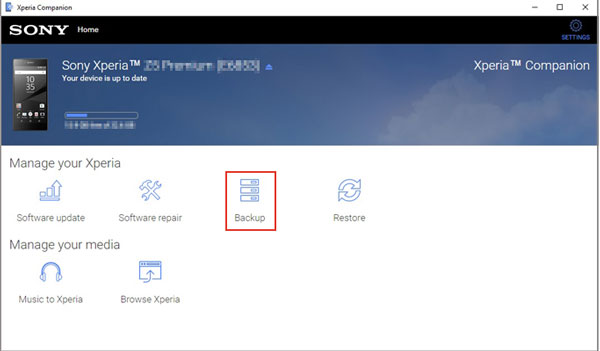
- Passo 4: Selecione os arquivos que deseja fazer backup e clique em "Next".
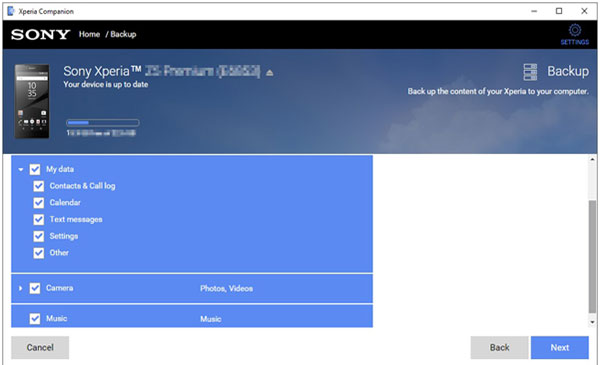
- Passo 5: Adicione uma senha para seus dados importantes, em seguida, clique em "Next" para começar.
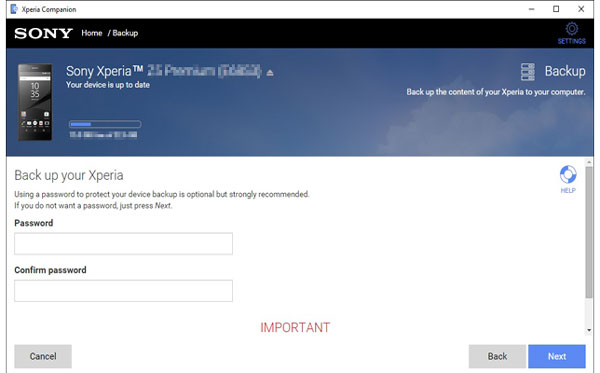
Onde é que o Sony Xperia companion armazena as cópias de segurança? Depois de concluído o processo de cópia de segurança, pode encontrar os ficheiros de cópia de segurança do Xperia nesta localização: C:\Users\Documents\Sony\Xperia Companion\Backups
Depois de realizar uma cópia de segurança do Sony Xperia para o computador, vamos ver como restaurar os dados para o seu dispositivo Xperia:
- Passo 1: Inicie o software Xperia Companion no computador.
- Passo 2: Conecte o telefone Sony Xperia ao computador através de um cabo USB.
- Passo 3: Clique em "Restaurar" no menu principal e selecione os arquivos de backup do Xperia, em seguida, clique em "Next" para continuar.

- Passo 4: Digite a senha para acessar seus dados.
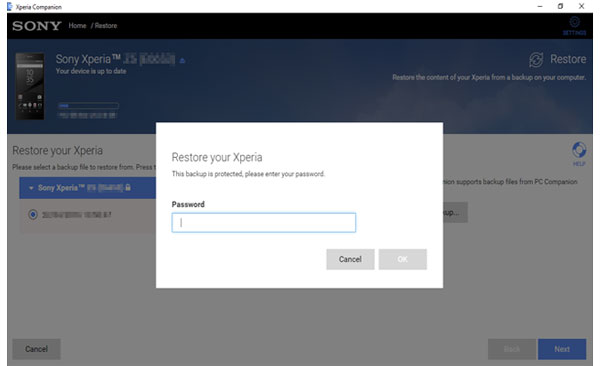
- Passo 5: Selecione os arquivos que deseja restaurar e esteja ciente de que seus dados no dispositivo Xperia serão substituídos pelos arquivos selecionados do backup.
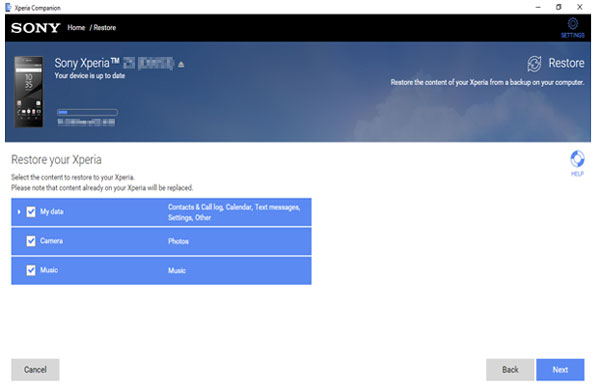
- Passo 6: Clique em "Next" para restaurar seus dados.
O armazenamento em nuvem também é uma boa solução para backup e restauração do Sony Xperia. Sincronizar todos os dados com a internet pode liberar espaço no seu dispositivo. No entanto, a maioria dos serviços de nuvem oferece espaço livre limitado que pode ser consumido rapidamente. De qualquer forma, nesta parte, vamos ilustrar como fazer backup e restaurar o Sony Xperia via conta do Google.
Observação: para usar esse método, você precisa fazer o download do Google Drive e ter uma conta do Google .
- Passo 1: na tela inicial, toque no ícone Apps e vá em "Configurações" > "Backup & reset" > Ative "Fazer backup dos meus dados".
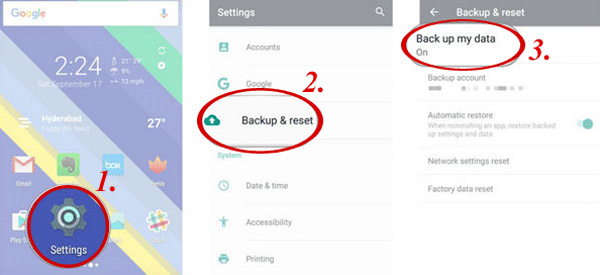
- Passo 2: toque em "Conta de backup" > Toque em Conta do Google > Ative a opção "Restauração automática".
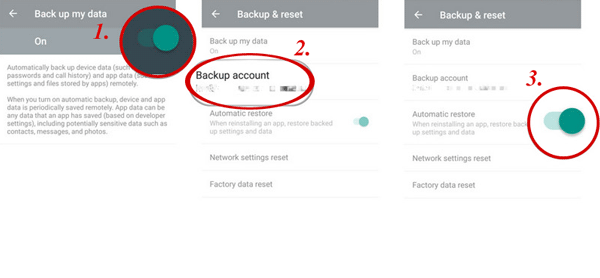
Como faço para restaurar a partir do backup do Google? Aqui estão os passos:
- Passo 1: abra o aplicativo Google Drive e faça login nele com a conta do Google que você aplicou para fazer backup do seu Xperia antes.
- Passo 2: após entrar na conta do Google, selecione o backup anterior que deseja restaurar, toque em "Restaurar".
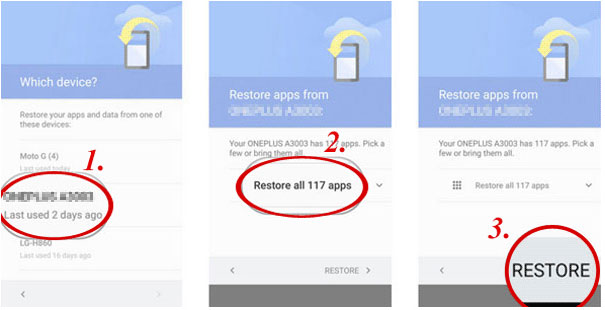
É aconselhável criar uma cópia de segurança do seu dispositivo Xperia apenas no caso de algo errado acontecer ao seu telefone e causar uma perda de dados. Falando em software de backup e restauração da Sony, Coolmuster Android Backup Manager é a sua escolha sólida. Em comparação com o armazenamento em nuvem, é mais seguro e livre da preocupação de espaço de armazenamento limitado. E torna o progresso do backup e da restauração fácil e rápido.
Se você está procurando uma ferramenta que possa fazer backup e gerenciar seus dados, você pode Coolmuster Android Assistant experimentar. Suporta mais tipos de ficheiros e fornece funções mais abrangentes para gerir dados em comparação com o Xperia Companion Software.
Artigos relativos:
LG Backup e restauração: Como fazer backup e restaurar o telefone LG
5 soluções comprovadas em backup e restauração da Samsung
Fazer backup e restaurar mensagens do Kik em telefones Android
Como fazer backup e restaurar o iPhone com ou sem o iTunes?
Xiaomi Backup para PC - Como fazer backup & Restaurar Xiaomi de / para PC?
Facilmente desbloquear um telefone LG se esquecer a senha em 8 maneiras
Como fazer backup de arquivos de Android para PC via Wi-Fi? [6 Maneiras]

 Android Transferência
Android Transferência
 Sony Backup e restauração: Como fazer backup e restaurar o Sony Xperia facilmente
Sony Backup e restauração: Como fazer backup e restaurar o Sony Xperia facilmente





